Làm thế nào để chuyển nghệ thuật trong Procreate sang Photoshop với các lớp
Nếu bạn là một nghệ sĩ đang sử dụng Procreate cho iOS để tạo các bức tranh kỹ thuật số, bản vẽ hoặc thiết kế đồ họa, bạn sẽ biết chương trình có thể hữu ích như thế nào, với mảng bút vẽ, cài đặt bút vẽ, khả năng viết chữ và hơn thế nữa.
Tuy nhiên, có một số chức năng không thể thực hiện chỉ thông qua Procreate . Vì vậy, có thể hợp lý khi chuyển tác phẩm từ Procreate sang một chương trình khác, chẳng hạn như Adobe Photoshop , để tạo ra chính xác tác phẩm bạn đang hình dung. Bằng cách này, bạn có thể thực hiện tổng hợp, sử dụng bàn chải Photoshop hoặc chỉnh sửa pixel theo nhiều cách hơn bạn có thể làm trên Procreate .

Câu hỏi đặt ra là, cách tốt nhất để chuyển nghệ thuật trong Procreate sang Photoshop là gì? Các nhà sản xuất của Procreate đã thực hiện quá trình này rất dễ dàng, vì bạn có thể xuất trực tiếp các phần của Procreate dưới dạng tệp sẵn sàng cho Photoshop, hoạt động tốt hơn nhiều so với việc sử dụng các loại tệp như JPEG hoặc PNG . Trong hướng dẫn này, chúng tôi sẽ dạy bạn cách thực hiện việc này một cách nhanh chóng và dễ dàng.
Cách xuất ảnh nghệ thuật trong Procreate sang Photoshop(How to Export Art in Procreate to Photoshop)
Để chỉnh sửa tất cả các phần của đoạn Procreate trong Photoshop một cách hiệu quả, bạn sẽ muốn xuất đoạn Procreate của mình dưới dạng tệp (Procreate)PSD hoặc tệp Photoshop . Điều này rất đơn giản để thực hiện trong Procreate .
- Ở góc trên cùng bên trái, nhấp vào biểu tượng cờ lê(wrench) để mở menu Tác(Action) vụ .
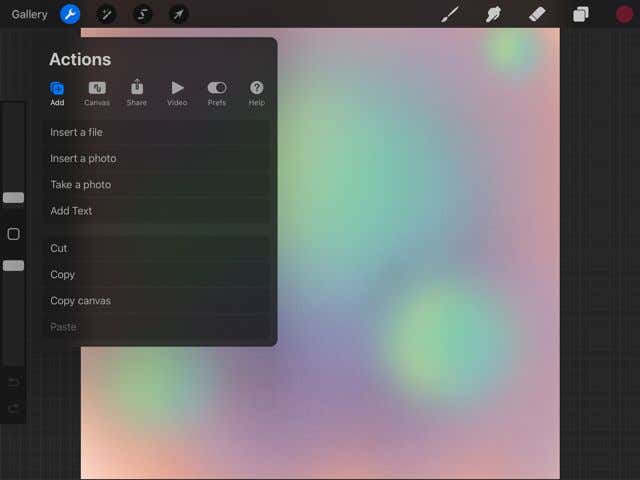
- Nhấn vào tab Chia sẻ .(Share)

- Trong Chia sẻ hình ảnh( Share Image) , hãy nhấn vào PSD .
- Tác phẩm nghệ thuật của bạn sẽ xuất ra dưới dạng tệp này.
Bây giờ, bạn sẽ cần lấy tệp PSD này từ thiết bị iPad của mình và vào Photoshop (giả sử bạn đang sử dụng phiên bản dành cho máy tính để bàn. Nếu không, bạn chỉ cần nhấn vào ứng dụng Photoshop trong màn hình xuất của Procreate để gửi tác phẩm của bạn ở đó .)
Để thực hiện việc này trên Mac , bạn có thể Airdrop tệp vào máy tính của mình.
Để thực hiện việc này trên Windows , bạn cần có Dropbox trên iPad và máy tính của mình. Điều này sẽ cho phép bạn chia sẻ tệp trên cả hai thiết bị. Bạn có thể tải xuống Dropbox cho iPad(Dropbox for iPad) trên App Store và trên trang web của họ(their website) cho PC.
Sau khi tải xuống, hãy làm theo các hướng dẫn sau:
- Xuất hình ảnh Procreate của bạn sang PSD như trong các bước ở trên.
- Trong màn hình xuất cuối cùng, hãy nhấn vào ứng dụng Dropbox .

- Chọn(Choose) thư mục bạn muốn lưu vào, sau đó chạm vào Lưu(Save) .
Bây giờ, bạn có thể vào màn hình để truy cập tệp PSD từ Dropbox . Lưu nó vào máy tính của bạn và làm theo các bước sau.
- Mở Photoshop và nhấp vào File > Open .
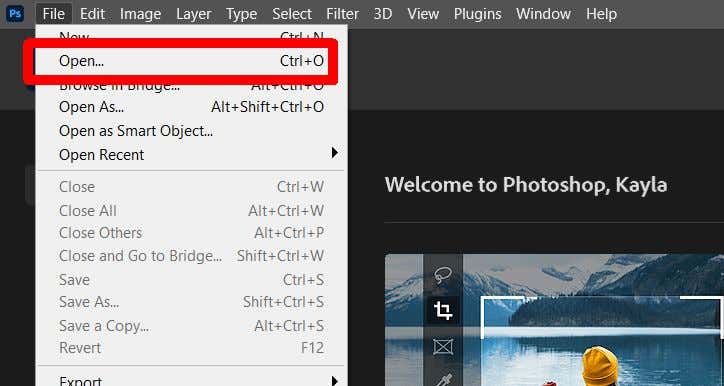
- Tìm tệp PSD đã lưu của bạn và nhấp vào Mở(Open) .

- Tệp Procreate PSD của bạn sẽ mở trong Photoshop và bạn có thể chỉnh sửa nó từ đó.

Các lớp bạn đang làm việc trong Procreate cũng sẽ xuất hiện trong Photoshop với tệp PSD . Điều này làm cho việc chỉnh sửa hình ảnh Procreate của bạn trở nên rất dễ dàng và có thể giúp ích cho quy trình làm việc của bạn.
Cách nhập tệp PSD vào Procreate(How to Import a PSD File Into Procreate)
Bên cạnh việc xuất tệp PSD từ Procreate , bạn cũng có thể nhập tệp đó vào chương trình, với các lớp của bạn còn nguyên vẹn. Bạn có thể không có tất cả các tính năng tương tự như trên Photoshop , nhưng bạn vẫn có thể làm việc trên dự án tương tự. Đây là cách lấy tệp PSD vào Procreate .
- Trên Photoshop , hãy lưu hình ảnh bạn đang làm việc dưới dạng PSD , bằng cách đi tới File > Save As và thay đổi loại tệp thành PSD . Sau đó chọn Lưu(Save) .
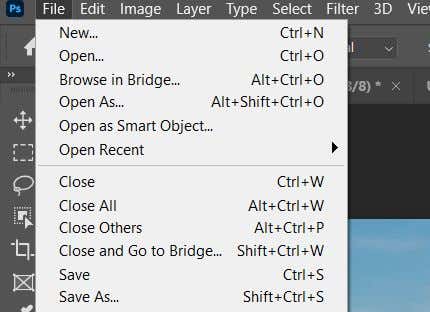
- Mở Dropbox trên PC của bạn và tải lên tệp PSD của bạn từ Photoshop .
- Bây giờ, trên iPad của bạn, hãy mở Dropbox . Nhấn(Tap) vào tệp PSD(PSD file) bạn đã lưu và nhấn vào ba dấu chấm(three dots) ở góc trên bên phải.

- Nhấn vào Share > Export File . Sau đó nhấn vào biểu tượng Procreate .

- Sau khi nó đã được xuất, hãy mở Procreate . Chờ(Wait) hình ảnh được nhập và bạn sẽ có thể nhấn vào hình ảnh đó trong thư viện của mình.
- Sau đó, nó sẽ mở trong Procreate và bạn có thể sử dụng các lớp tương tự như trong Photoshop .

Bằng cách này, bạn có thể làm việc trên các dự án Photoshop như minh họa kỹ thuật số khi đang di chuyển, điều này có thể giúp làm việc trên các dự án lớn hơn dễ dàng hơn nhiều. Bạn cũng có thể sử dụng các cọ Procreate mà bạn có thể không có quyền truy cập trong (Procreate)Photoshop .
Chuyển nghệ thuật sang Photoshop để hoàn thành dự án(Transfer Art Into Photoshop to Finish Projects)
Bản thân Procreate(Procreate) là một ứng dụng tuyệt vời, nhưng việc sử dụng Photoshop và Procreate cùng nhau có thể cho phép bạn tạo ra nhiều tác phẩm nghệ thuật kỹ thuật số chất lượng cao hơn. Bằng cách sử dụng khả năng vẽ tay của ứng dụng Procreate(Procreate app) cũng như các tính năng chỉnh sửa ảnh tiêu chuẩn công nghiệp của Photoshop , bạn có thể tạo ra một số bản vẽ kỹ thuật số và nghệ thuật thực sự tuyệt vời. Sử dụng các bước trên, bạn có thể chuyển qua đường cong học tập này về việc sử dụng song song cả hai chương trình và làm việc hiệu quả trên các phần của bạn một cách tự tin.
Related posts
Cách pha trộn trên Procreate
Cách nhập phông chữ vào Procreate
3 cách để Hãy Photo or Video trên Chromebook
Cách Detect Computer & Email Monitoring hoặc Spying Software
Flat Panel Display Technology Demystified: TN, IPS, VA, OLED trở lên
7 Quick Fixes Khi Minecraft Keeps Crashing
Cách chia Clip trong Adobe Premiere Pro
Discord Streamer Mode and How là gì để thiết lập nó
Những gì Do BCC and CC Mean? Hiểu Basic Email Lingo
8 Ways để phát triển Facebook Page Audience của bạn
10 Best Ways lên Child Proof Your Computer
Cách Insert Emoji trong Word, Google Docs and Outlook
Làm thế nào để Mute Someone trên Discord
Cách Fix Disney Plus Error Code 83
Cách thay đổi ngôn ngữ trên Netflix
Cách Download and Install Peacock trên Firestick
Làm thế nào để Gửi Anonymous Text Message có thể không Be Traced Back cho Bạn
Cách tìm kiếm & tìm tweet đã xóa của ai đó
Cách Search Facebook Friends bằng Location, Job hoặc School
Cách hoàn tiền Game trên Steam
